رفع مشکل ناسازگاری IDM CC با نسخه های 38,39,40 و بالاتر فایرفاکس
Admin11 ژانویه 2016 آموزشهای فایرفاکس فایرفاکسبراساس گزارشاتی که از سوی برخی کاربران به دستمان رسیده، با خبر شده ايم افزونه IDM CC در نسخه های 38,39,40 و بالاتر فایرفاکس ناسازگار است. طبق اظهارات کاربران حتی با وجود آبدیت بودن افزونه IDM CC که در سایت قرار داده شده، متاسفانه همچنان این مشکل برای آنها وجود دارد. برای رفع مشکل آنها ما دو راه حل پیدا کردیم. با پی سی مرورگر همراه باشید…
روش اول:
ابتدا به مسیر نصب نرم افزار IDM مراجعه کنید.
محل نصب پیش فرض IDM در ویندوز
محل نصب IDM در ویندوزهای 32 بیتی:
C:\Program Files\Internet Download Manager
محل نصب IDM در ویندوزهای 64 بیتی:
C:\Program Files (x86)\Internet Download Manager
2. به دنبال فایلی با نام idmmzcc.xpi بگردید. توجه کنید که در اینجا سه فایل با نام های idmmzcc.xpi وجود دارد.
– idmmzcc3.xpi برای فایرفاکس 53 و نسخه های جدیدتر.
– idmmzcc2.xpi برای مرورگرهای فایرفاکس از نسخه 27 تا نسخه 52.
– idmmzcc.xpi (بدون شماره) برای نسخه های فایرفاکس 1.5 تا 26.
3. مرورگر فایرفاکس رو باز کنید، حالا با توجه به نسخه فایرفاکس خود فایل idmmzcc.xpi مربوطه رو با درگ کردن/کشیدن به داخل صفحه باز شده موزیلا رها کنید.
4. با رها کردن فایل idmmzcc.xpi، پنجره نصب آن ظاهر میشه که با کلیک روی دکمه Install افزونه نصب میشه و در قسمت Extensions فعال میشه.
5. بعد از نصب از شما میخواد که مرورگر رو رو ریست کنید، برای این کار برروی دکمه Restart Now کلیک کنید.
روش دوم:
1. به مسیر زیر بروید.
C:\Users\YourUsername
که به جای [YourUsername] نام کامپیوتر شما قرار داشته.
2. Folder Option رو باز کنید، برای این کار دکمه Alt برروی صفحه کلید رو فشار دهید.
3. از منو بار برروی گزینه Tools کلیک کنید و سپس گزینه …Folder Options رو انتخاب کنید.
4. در پنجره باز شده از سربرگ View، تيك گزينهي Show hidden files folders and drives را بزنید و OK کنید.
5. سپس وارد پوشه AppData -> Roaming -> IDM -> idmmzcc5 شوید.
6. یک Notepad باز کنید و فایل install.rdf رو با درگ کردن/کشیدن به داخل Notepad رها کنید.
7. طبق تصویر زیر بجای عدد نوشته شده نسخه فایرفاکس خود را جایگزین آن کنید.
8- در آخر Save کنید.
11 دیدگاه
دیدگاهتان را بنویسید
.Copyright © 2012-2025 p30mororgar.ir All rights reserved
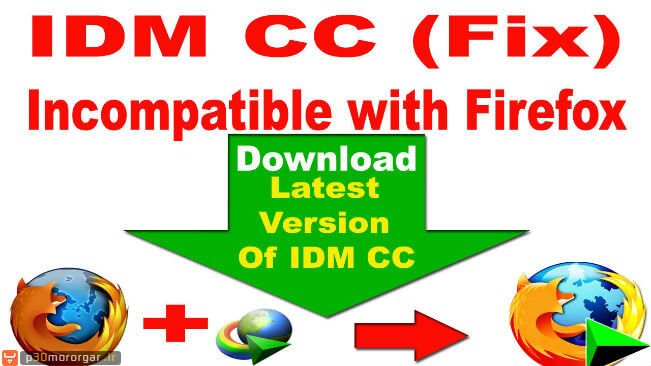
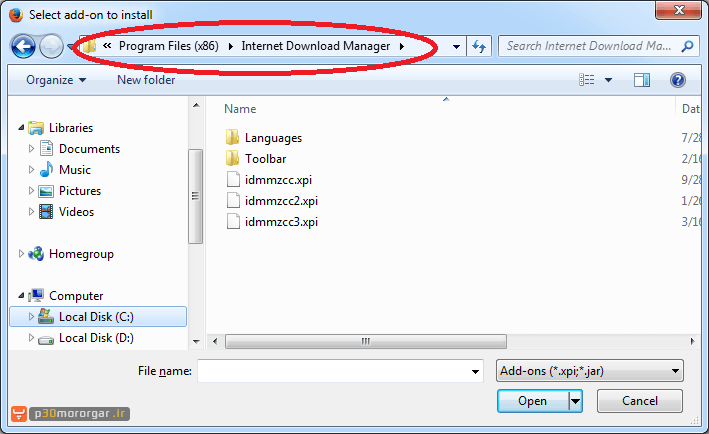
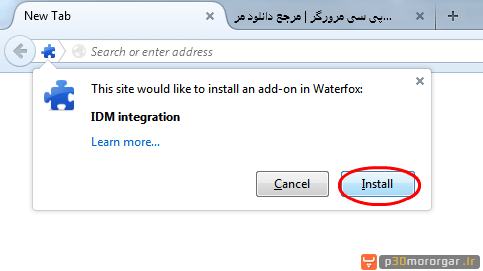
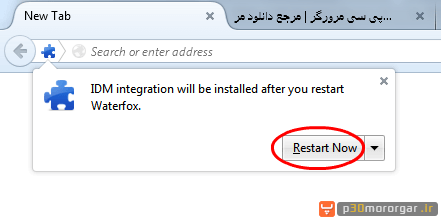
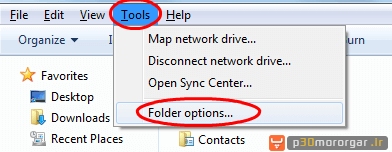
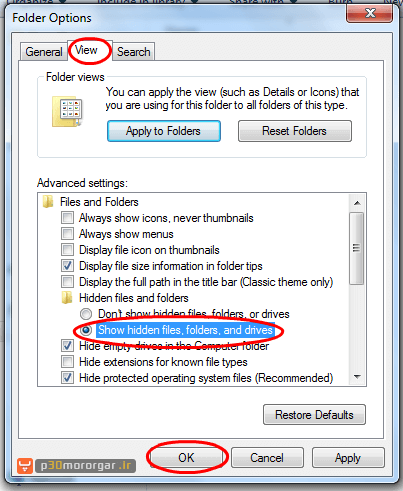
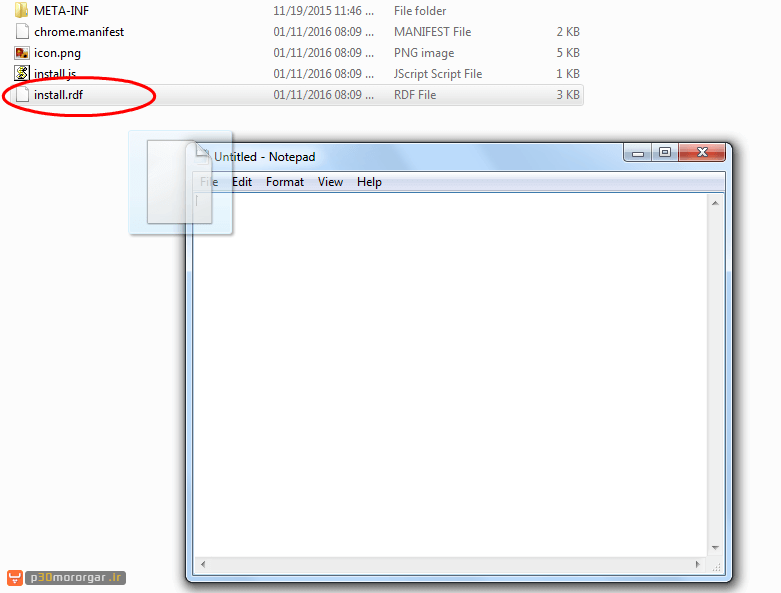
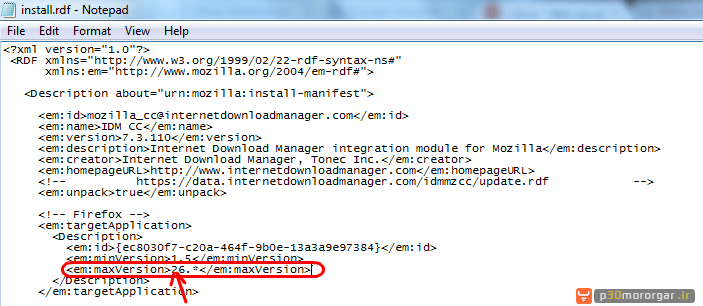
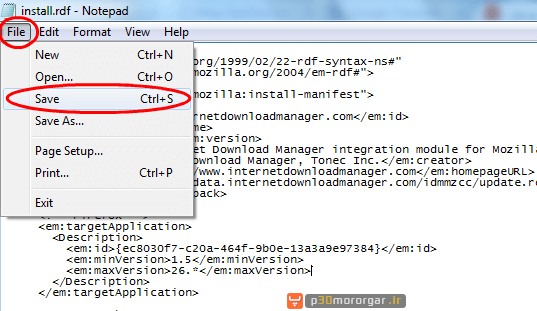
سلام خسته نباشید
فایل idmmzcc2 درگ نمیشه میگه ناسازگار است چکار کنم؟
سلام
1- چک کنید ببنید نرم افزار IDM و فایرفاکس به آخرین نسخه آپدیت شده باشه.
2- از ترفند دوم استفاده کنید.
3. از این لینک آخرین نسخه از افزونه IDM CC سازگار با فایرفاکس رو دریافت کنید.
اقا دستت درد نکنه واقعا عدم نا سازگاری فایر فاکس با idm دیونه ام کرده بود .موفق باشید….
با سلام خیلی ممنون از گذاشتن این اموزش عالی بود تشکر
آفرین عالی بود.شما این چیزا رو چه جوری فهمیدید.ای ولا………….
بسیار عالی
دمت گرم
عالی بود
ایول بعد تست صد روش این مورد اول براختی جواب داد
این دومین باره که به سایتتون میام و هر بار که اومدم ،مشکلی
داشتم که به لطف شما و دوستانتون مشکلم حل شد .
ممنونم از راهنماییتون ، در پناه خدا باشید .
سلام
من روش دوم را متوجه نشدم ممنونم
سلام دوست عزیز
کدام قسمت آموزش را متوجه نشدید؟ آموزش به صورت کامل و تصویری توضیح داده شده است.
پیشنهاد میشه مرورگرتان به همراه نرم افزار IDM را به آخرین نسخه بروزرسانی کنید.